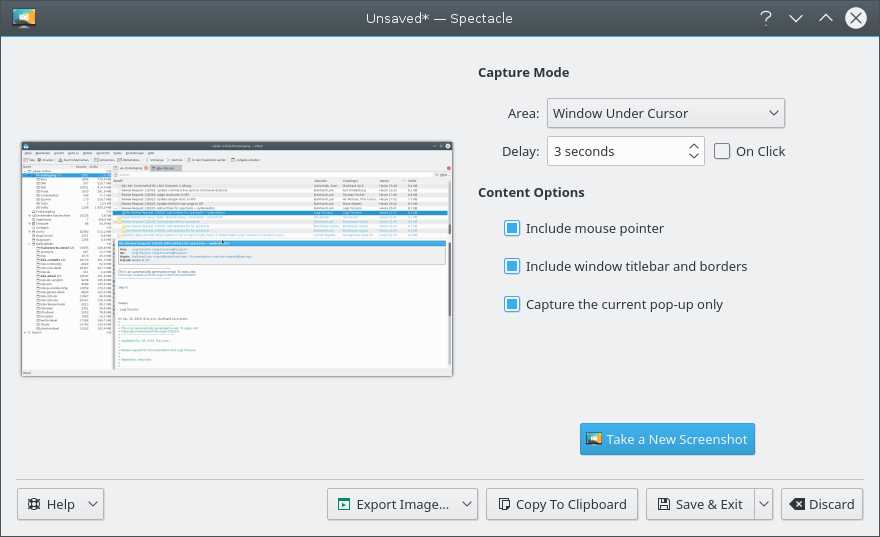10
Spectacle은 데스크탑 스크린 샷을 캡처하기위한 간단한 응용 프로그램입니다.전체 데스크탑, 단일 모니터, 현재 활성 창, 현재 마우스 아래에있는 창 또는 화면의 직사각형 영역의 이미지를 캡처 할 수 있습니다.그런 다음 이미지를 인쇄하거나 조작을 위해 다른 응용 프로그램으로 보내거나 그대로있는 그대로 저장할 수 있습니다.특징 : 전체 데스크탑 캡처.현재 모니터를 캡처하십시오.활성 창 캡처.직사각형 영역을 캡처합니다.스크린 샷 생성을위한 키보드 단축키.
카테고리
Mac 용 Spectacle의 대안
4
3
3
2
SnapNDrag Pro
SnapNDrag를 사용하면 스크린 샷을 매우 쉽게 찍을 수 있습니다.클릭하고 선택하면 스크린 샷이 라이브러리에 추가됩니다.SnapNDrag는 사용자가 촬영 한 모든 스크린 샷의 라이브러리를 유지 관리합니다.스크린 샷을위한 iPhoto라고 생각하십시오.
- 유료 앱
- Mac
2
ScreenFloat
ScreenFloat을 사용하면 응용 프로그램이나 공간에 관계없이 거의 항상 표시되는 내용에 대한 참조를 유지할 수 있습니다. ScreenFloat를 사용하여 화면의 관련 부분에 대한 스크린 샷을 만들면 모든 창 위에 표시됩니다.
- 유료 앱
- Mac
2
Picozu Shooter
주어진 브라우저 페이지 또는 특정 영역의 스크린 샷을 파일, 클립 보드 또는 Picozu 이미지 편집기에 저장할 수 있습니다.
1
1
Firefox Screenshots
스크린 샷이 간단 해졌습니다.Firefox를 떠나지 않고 스크린 샷을 캡처하고 다운로드하십시오.